Windows 10 wurde als eines der sichersten von Microsoft entwickelten Betriebssysteme entwickelt , das eine hohe Stabilität und Vertraulichkeit unserer Informationen garantiert. Dies ist auf die Optionen zurückzuführen, die für das Anmelden und / oder Entsperren des Geräts angeboten werden. Beachten Sie, dass wir die folgenden Optionen haben:
- Windows Hallo
- Alphanumerisches Passwort
- PIN
- Bildfolge
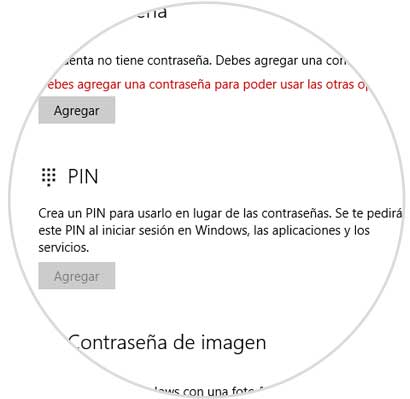
Eine der am häufigsten verwendeten ist die PIN, die es uns ermöglicht, den Zugriff auf das System durch Eingabe von vier (4) Ziffern zuzuweisen, was eine optimale Sicherheitsstufe bietet. Diese Stufe kann jedoch viel höher als erwartet eingestellt werden, wenn die Werte für diese PIN komplex sind. Sichern Sie das System und vermeiden Sie unbefugten Zugriff.
Für diese Aufgabe müssen einige Werte in bestimmten Systemrichtlinien bearbeitet werden. Es wird daher dringend empfohlen, eine Sicherungskopie des Systems zu erstellen, falls etwas Ungewöhnliches passiert.
Zum Öffnen des Richtlinieneditors oder auch als gpedit bezeichnet, verwenden wir die Tastenkombination Windows + R und geben im erweiterten Fenster den Begriff ein.
gpedit.msc
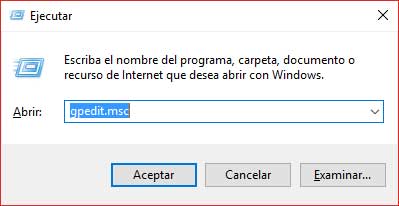
Drücken Sie die Eingabetaste oder OK.
Sobald das Fenster des Richtlinieneditors geöffnet ist, fahren wir mit der nächsten Route fort.
Computerkonfiguration / Administrative Vorlagen / Windows-Komponenten / Windows Hello Business / PIN-Komplexität
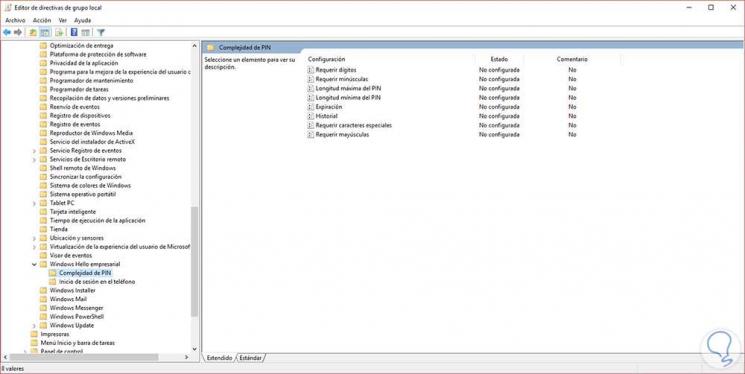
Wir können sehen, dass wir verschiedene Richtlinien haben, um einige der wichtigsten zu bearbeiten:
- Erforderliche Ziffern: Durch Aktivieren dieser Richtlinie wird der Benutzer gezwungen, mindestens eine Ziffer einzugeben
- Kleinbuchstaben erforderlich : Wenn Sie diese Richtlinie aktivieren, muss der Benutzer mindestens einen Kleinbuchstaben in der PIN-Gliederung angeben
- Maximale und minimale Länge der PIN: Mit diesen Optionen können wir die Größe der Zeichen definieren, die die PIN haben wird
- Ablauf: Mit dieser Richtlinie geben wir die Anzahl der Tage an, in denen die PIN gültig ist, bevor Windows 10 eine neue PIN anfordert
Wie wir an dieser Option sehen können, können wir verschiedene Werte anpassen, so dass die PIN, abgesehen von der Versicherung, komplex ist und nicht jeder Zugriff auf das System hat. Um eine dieser Richtlinien zu bearbeiten, doppelklicken Sie darauf, aktivieren Sie das Kontrollkästchen Aktiviert und passen Sie die Parameter entsprechend den Anforderungen an: Zum Beispiel können wir die maximale Größe der PIN definieren:
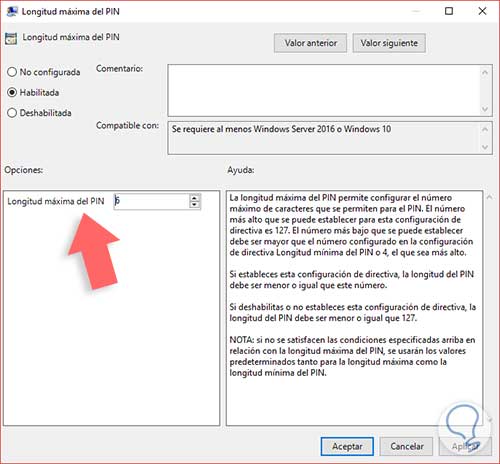
Oder wir können erzwingen, dass die PIN Sonderzeichen enthält:
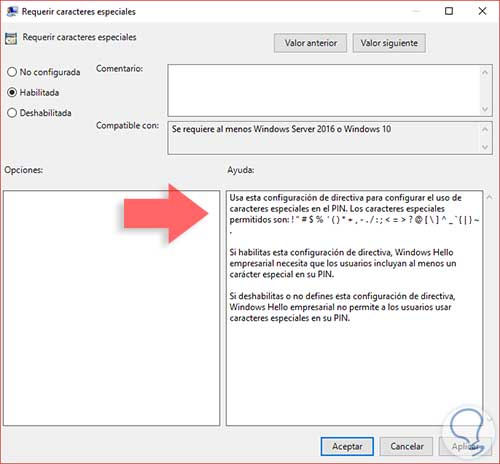
Klicken Sie abschließend auf Übernehmen und dann auf OK, um die Änderungen zu speichern. Auf diese Weise stellen wir fest, dass der Zugriff auf Windows 10 über eine PIN mit bestimmten Komplexitätsparametern erfolgt, die für das gesamte darin enthaltene Thema Datenschutz und Informationssicherheit zweifellos von großer Bedeutung sein wird.
Windows10 Sicherheitskopie